Ante todo, buenas noches queridos lectores de Hive.
First of all, good evening dear readers of Hive.
I have been watching the presentations of the users on the platform and the "majority" don't know how to edit their profile, since from Hive Blog they don't even load the profile picture of the person. For this reason, I decided to make this tutorial to explain with details and GIFs how to edit the profile.
.png)
Foto realizada en canva
Photo taken at canva
Helping us makes us a better person within the platform and thus be considered by many users as leaders within this social network; therefore, today I'm going to show you how to edit your Hive Blog profile, mostly for people who are just starting out and don't know how to place their profile or cover photo.
.gif)
- Cómo primer paso, tenemos que ingresar al link de Peakd; seguidamente le daremos click donde dice Login.
- As a first step, we have to enter the link Peakd; then we will click where it says Login.
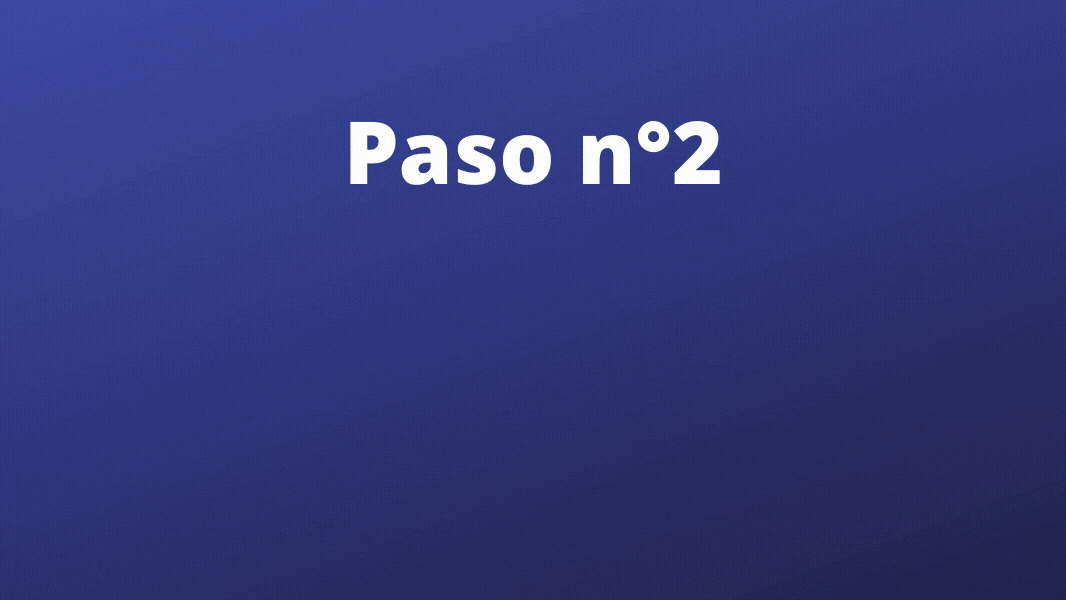.gif)
- En este segundo paso del tutorial veremos varias opciones para iniciar sesión en PeakD, como por ejemplo: PeakLock, que es donde le vamos a dar para ir a la página siguiente, en la cual muestra la función que tiene PeakLock reflejado en escrito; en la parte de arriba, se puede visualizar en un cuadro verde, la palabra: Añadir cuenta. Le vamos a dar click a esa opción, para seguir con el proceso.
- In this second step of the tutorial we will see several options to login to PeakD, such as PeakLock, which is where we'll give you to go to the next page, in which it shows the function that has PeakLock reflected in writing; at the top, you can see in a green box, the word: Add account. We are going to click on that option, to continue with the process.
.gif)
Siguiendo con el tutorial para editar el perfil de Hive Blog; ahora, nos vamos al paso n°3, donde nos aparece las opciones, como lo es, Configuración de la cuenta, usuario, clave de publicación, nuevo código pin de 5 dígitos y finalmente, salvar.
En ese mismo orden, ingresaremos nuestro usuario, sin el (@), la clave de publicación y 5 dígitos que no se te olviden por nada del mundo. Luego de que ingreses todos estos datos que te nombre, le darás en salvar, para continuar.
Por último, ingresaras los 5 dígitos que colocaste anteriormente y automáticamente estarás ya en Peakd.
- Continuing with the tutorial to edit the profile of Hive Blog; now, we go to the step n°3, where it appears the options, as it is, account configuration, user, publication key, new 5 digits pin code and finally, save.
- In that same order, we will enter our user, without the (@), the publication key and 5 digits that you won't forget for anything. After you enter all these data that I name you, you will give it in salvar, to continue.
- Finally, you will enter the 5 digits that you placed before and you will automatically be in Peakd.
.gif)
¡Paciencia! Ya vamos terminando, no se me desesperen.
En este cuarto paso, nos ubicaremos al lado derecho y buscaremos la opción Configuraciones.
Luego de darle allí, nos trasladamos a la siguiente ventana, donde nos arroga dos alternativas, como lo es, Configuraciones y Comportamiento, en este último es donde le daremos click, para que nos aparezca la palabra, Editar perfil, donde se las señale con una flecha en la captura de pantalla que hice con mi canaima.
-Patience! We're just finishing up, don't despair.
- In this fourth step, we'll go to the right side and look for the "Settings" option.
- After hitting it there, we move to the next window, where it gives us two alternatives, as it is, Settings and Behavior, in this last one is where we will click it, so that the word appears, Edit profile, where I point them out with an arrow in the screenshot I made with my canaima.
.gif)
El quinto (5) y último paso, es muy sencillo en realidad, solo tenemos que colocar nuestro Nombre y Apellido, algo Acerca de ti, tu Ubicación, tu Sitio web, la Foto de perfil que vas a colocar y la Imagen de portada.
Cuando hagas esto, le darás en la parte derecha de abajo, donde dice seguir y caso cerrado.
¡Tu perfil ha sido actualizado con éxito!
- The fifth (5) and last step, is very simple actually, we just have to place our First and Last Name, something About you, your Location, your Website, the Profile Picture you are going to place and the Cover Picture.
- When you do this, you'll hit the bottom right, where it says "go" and case closed.
- Your profile has been successfully updated!
Los GIF fueron realizados desde canva, por mi persona.
The GIFs were made from canva, by me.
Si consideras que esta publicación es útil para otras personas de la plataforma, me gustaría que compartieras este artículo, para que los usuarios que aún no saben como editar su perfil lo pueden hacer de manera correcta.
If you think this publication is useful for other people on the platform, I would like you to share this article, so that users who do not yet know how to edit their profile can do so correctly.
¡Nos vemos hasta una próxima publicación, cuídense!
See you until the next issue, take care!

¡Nos vemos hasta una próxima publicación, cuídense!
See you until the next issue, take care!

Utílisimo post, @anthony2019. Gracias por compartir. A mi vez "corro la voz" en twitter:
Gracias por compartir tu contenido con la comunidad de El Arca (@elarca), el mismo ha sido votado por nuestra iniciativa de curación artística @stellae. Si deseas puedes delegar HP al proyecto: Delegate 25 HP Delegate 50 HP Delegate 100 HP Delegate 250HP Delegate 500HP
Publicación compartida en mi red social.
#posh
Excelente tutorial que sirve de gran apoyo para los nuevos usuario que están ingresando a Hive, gracias por compartir.
Gracias por leer mi publicación. Esperó y ésto sirva de mucho.
Muy cool , esta super útil Saludos !!
Muchas gracias, bro.
Excelente informaciòn que estoy segura serà de muchisima utilidad para gran cantidad de usuarios en hive. gracias por compartir, querido @anthony2019.
Muchas gracias, amiga bella.
Un fuerte abrazo y gracias por tu apoyo.
Gracias por el apoyo, de verdad.
Siempre que se pueda, ahí estaremos 😘💫
GRACIAS!!!
A ti, bro
Saludos.
Buenisimo, y como siempre muy útil tu post para con la comunidad de hive ¡muchas gracias por compartirnos tu conocimiento, amigo! Saludoos
Gracias por la consideración. ¡Hermosas palabras!
Saludos y un fuerte abrazo.
Muy buen Tutorial para ir modificando el perfil cuando no tenemos idea de como hacerlo...
Exacto, amiga. Esperó y te haya gustado.
¡Saludos!
Congratulations, your post has been upvoted by @dsc-r2cornell, which is the curating account for @R2cornell's Discord Community.
Enhorabuena, su "post" ha sido "up-voted" por @dsc-r2cornell, que es la "cuenta curating" de la Comunidad de la Discordia de @R2cornell.
¡Gracias por su constante apoyo!
Muy útil esta información para los nuevos hivers, te quedó excelente la estructura del post.
¡Saludos!
Muchísimas gracias por la consideración y por esas bellas palabras, amiga. Esto me motiva aún más.
Un fuerte abrazo.
muy bueno amigo
¡Gracias, manito!
Excelente publicación hermano!
Una tutoría muy buena e útil aportada para los nuevos #hivers, como yo!
Muchas gracias, espero sigas compartiendo información tan útil para la comunidad
¡Gracias, hermano!
Me contenta saber eso.
Cualquier duda, aquí estamos.
Excelente contenido y super útil. No sabía como editar mi perfil y lo acabo de hacer de forma muy rápida y sencilla gracias a este tutorial. Felicitaciones y muchísimas gracias por compartirlo
Gracias a Dios pudiste editar tu perfil, manito. Sigue adelante.
¡Saludos!
Muchas gracias hermano.